Ръководство на потребителя за Apple Watch
- Добре дошли
- Какво е новото
-
- Приложения на Apple Watch
- Отваряне на приложения
- Показване на часа
- Иконки за състояние
- Преглед и отговор на известия
- Виждане на инструменти в Smart Stack (Умен комплект)
- Въвеждане на текст
- Свързване към Wi-Fi
- Използване на Apple Watch без сдвоения с него iPhone
- Настройка и използване на мобилна мрежа
-
- Промяна на езика и ориентацията
- Настройване на яркостта и размера на текста
- Настройване на силата на звука, звуците и осезанията
- Сваляне, смяна и затягане на каишките на часовника
- Използване на двойно докосване за извършване на чести действия
- Персонализиране на бутона Action (Действие)
- Подреждане на приложенията
- Управление на вашата Apple регистрация
-
- Alarms (Аларми)
- App Store
- Blood Oxygen (Кислород в кръвта)
- Calculator (Калкулатор)
- Calendar (Календар)
- Camera Remote (Дистанционно управление за камера)
- ECG (ЕКГ)
- Medications (Медикаменти)
- Memoji
- Music Recognition (Разпознаване на музика)
- News (Новини)
- Now Playing (Сега се изпълнява)
- Reminders (Напомняния)
- Remote (Дистанционно)
- Shortcuts (Бързи клавиши)
- Siren (Сирена)
- Stocks (Акции)
- Stopwatch (Хронометър)
- Tides (Приливи)
- Timers (Таймери)
- Tips (Съвети)
- Translate (Превод)
- Vitals (Жизнени показатели)
- Voice Memos (Гласови бележки)
- Walkie-Talkie (Радиостанция)
-
- За Wallet (Портфейл) на Apple
- Apple Pay
- Настройка на Apple Pay
- Правене на покупки с Apple Pay
- Използване на Apple Cash
- Използване на пропуски
- Използване на карти за събиране на точки
- Използване на обществен транспорт
- Използване на вашата шофьорска книжка или щатска лична карта
- Ключове за дома, хотелска стая и превозно средство
- Карти за ваксинация
- World Clock (Час по света)
-
- VoiceOver (Гласово упътване)
- Настройка на Apple Watch чрез VoiceOver
- Основно за Apple Watch с VoiceOver
- Дублиране на екрана на Apple Watch
- Управление на устройствата наблизо
- AssistiveTouch
- Използване на брайлов екран
- Използване на Bluetooth клавиатура
- Zoom (Увеличаване/намаляване)
- Разберете колко е часът с осезаема обратна връзка
- Настройване на размера на текста и другите визуални параметри
- Настройване на параметрите за двигателни умения
- Настройка и използване на RTT (Текст в реално време)
- Аудио настройки за улеснен достъп
- Въвеждайте, за да говорите
- Автоматично избиране на приложение на фокус
- Използване на функции за улеснен достъп със Siri
- Бърз клавиш за улеснен достъп
-
- Важна информация за безопасност
- Важна информация за използване
- Неоторизирани модификации на watchOS
- Информация за грижа за каишките
- Декларация за съответствие с FCC
- Декларация за съответствие с ISED Canada
- Информация за Ultra Wideband
- Информация за лазерно устройство Клас 1
- Информация за изхвърляне и рециклиране
- Apple и околната среда
- Авторски права
Запис на вашето състояние на ума на Apple Watch
Можете да размишлявате върху това как се чувствате и да записвате вашите моментни емоции и настроения през деня, за да следите състоянието на психичното ви благополучие.
Запис на вашето състояние на ума
Отворете приложението Mindfulness (Осъзнатост)
 на вашия Apple Watch.
на вашия Apple Watch.Докоснете State of Mind (Състояние на ума).
Ако за първи път използвате State of Mind (Състояние на ума), докоснете Get Started (Начални стъпки).
Изберете едно от следните:
Запис на моментна емоция: Докоснете “Log how you’re feeling right now” (”Запишете как се чувствате в момента”).
Запис на настроението през деня: Докоснете “Log how you’ve felt overall today” (”Запишете как сте се чувствали днес като цяло”).
Завъртете коронката Digital Crown, за да посочите как се чувствате, след това докоснете
 .
.Докоснете думите, които описват как се чувствате (по избор), след това докоснете
 .
.Докоснете думите, които описват нещото, което има най-голямо влияние върху вас (по избор), след това докоснете
 .
.
За да получавате известия да записвате вашето състояние на ума, вижте Записване на вашето състояние на ума в Здраве на iPhone в Ръководството за потребителя на iPhone.
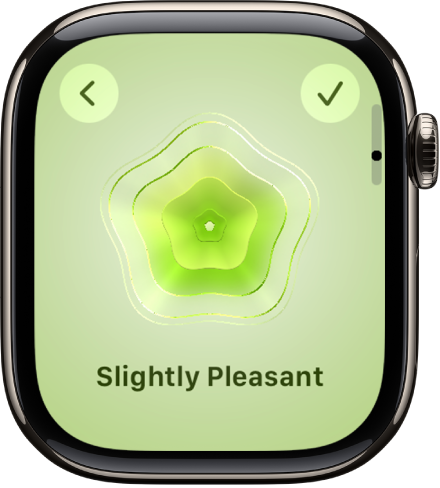
Преглед на историята на вашето състояние на ума
След като сте записали състоянието на ума си, можете да научите как се свързва с ежедневни фактори като време, прекарано на дневна светлина, сън, тренировки и осъзнати минути.
Отворете приложението Health (Здраве) на вашия iPhone.
Докоснете Browse (Преглед), докоснете Mental Wellbeing (Психично благополучие), след което докоснете State of Mind (Състояние на ума).
Докоснете Show in Charts (Покажи в диаграми) и след това направете едно от следните:
Преглед на вашето състояние на ума през времето: Докоснете опция от изборите за времеви диапазон в горната част на графиката.
Преглед на вида данни, които сте записали: Докоснете States (Състояния), след това докоснете Daily Moods (Настроения през деня) или Momentary Emotions (Моментни емоции), за да видите тези данни в графиката.
Преглед на фактори, свързани с вашите данни: Докоснете Associations (Асоциации), след това прелистете през различните фактори, които сте записали в данните за състоянието на ума.
Преглед на ежедневни фактори, свързани с вашите данни: Докоснете Life Factors (Жизнен фактор), след което докоснете жизнен фактор, за да го видите до вашите данни за състоянието на ума.
Също така можете да докоснете
 до всеки жизнен фактор, за да научите повече за това как може да влияе върху психичното ви благополучие.
до всеки жизнен фактор, за да научите повече за това как може да влияе върху психичното ви благополучие.